Manjaro Linux se stal známým jako verze Arch Linuxu, která se snadněji instaluje a používá. Část této reputace pramení z vaší schopnosti používat Manjaro s úplným nedostatkem znalostí příkazového řádku. Pro instalaci samotného Manjara a pro instalaci softwaru existují grafické aplikace. To je místo, kde přichází Pamac.
Pamac je výchozí grafická aplikace pro instalaci softwaru v různých verzích Manjaro. I když to není těžké na používání, ne každá komponenta je pro nováčka intuitivní, takže se pojďme ponořit.
Začínáme s Pamac
Pamac obsahuje tři karty v horní části: Procházet, Nainstalované a Aktualizace. Bude vám to povědomé, pokud máte nějaké zkušenosti se softwarem GNOME nebo jeho různými iteracemi, jako je například software Ubuntu.
Zatímco Pamac připomíná GNOME Software, ten se chová spíše jako obchod s aplikacemi, zatímco Pamac je spíše správce balíčků. To se může zdát jako drobný rozdíl, ale znamená to, že jeden vyžaduje více technických znalostí než druhý. Aplikace se dodávají a distribuují ve formě balíčků, ale ne všechny balíčky jsou aplikacemi. Součásti systému na pozadí a nástroje příkazového řádku se také dodávají jako balíčky. Tyto balíčky můžete v Pamacu spravovat způsobem, který nemůžete v nástroji, který funguje spíše jako obchod s aplikacemi.
Vaše zkušenosti se softwarem GNOME se však přenesou i sem. A pokud je Pamac váš první správce balíčků pro Linux, tyto tři karty jsou naštěstí docela samozřejmé. Procházet je místo, kam chodíte objevovat nový software, Instalováno zobrazuje, co už je ve vašem počítači, a aktualizace zkontroluje novější verze vašeho nainstalovaného softwaru.
Synchronizace databáze s Pamac
Pamac zvládne většinu aspektů správy softwaru. To zahrnuje přidávání softwarových úložišť a obnovování vašich softwarových databází.
Úložiště softwaru jsou vzdálené servery, které ukládají software dostupný pro vaši konkrétní distribuci. Ve výchozím nastavení Pamac zobrazuje čtyři úložiště Manjaro: jádro, další, společenství, a multilib.
Váš místní počítač ukládá záznam o tom, jaký software je k dispozici, a aktuální verze uvedeného softwaru. Tyto informace se uloží do místní databáze. Při kontrole nových verzí softwaru je třeba aktualizovat databázi. Můžete to udělat ručně kliknutím na tlačítko nabídky hamburgeru v záhlaví a výběrem Obnovit databáze.
Nainstalujte a odeberte software v Pamacu
Nyní, když jste přidali požadované zdroje softwaru a aktualizovali své databáze, je čas nainstalovat a odebrat software. Postup je konzistentní bez ohledu na to, zda jste v Procházet karta nebo Instalováno jeden.
Když přejdete na aplikaci, kterou chcete nainstalovat, uvidíte zelenou ikonu se šipkou dolů. Klepnutím na toto zahájíte stahování. Pokud je aplikace již nainstalována, místo zeleného čtverce uvidíte červený čtvereček obsahující odpadkový koš. Klepnutím na toto odeberete software.
Pokud kliknete na aplikaci, odinstalovaný software se zobrazí zeleně Nainstalujte knoflík. Nainstalovaný software bude svítit zeleně Zahájení tlačítko vedle červené Odstranit jeden.
Na stránce aplikace je sekce popisující závislosti. Toto jsou programy, které musíte mít nainstalované, abyste mohli spustit danou aplikaci. Pokud tyto programy ještě nejsou na vašem počítači k dispozici, Pamac je stáhne a nainstaluje automaticky během procesu instalace vaší aplikace.
Pro další informace můžete kliknout na Soubory sekce. Zde můžete vidět seznam všech souborů, které se objeví na vašem počítači v důsledku instalace aplikace. To zahrnuje binární soubory plus databázi nebo soubory obrázků, které potřebují ke spuštění.
Povolte AUR v Pamacu
Manjaro je založen na Arch Linuxa na Manjaro si můžete nainstalovat jakýkoli software, který je dostupný pro Arch Linux. To zahrnuje software v rámci Arch User Repository, nebo zkráceně AUR.
AUR je místo pro software, který ještě není dostupný v oficiálních repozitářích Arch Linuxu nebo není úplně tím typem programu, který by Arch Linux sbalil. Pokud program není dostupný v oficiálních repozitářích, je velká šance, že je dostupný v AUR.
Pokud chcete prohledávat AUR, kdykoli hledáte software v Pamacu, abyste maximalizovali své šance na nalezení toho, co hledáte, musíte nejprve povolit AUR. Naštěstí nemusíte hledat daleko, abyste zjistili jak. Jednoduše klikněte na tlačítko nabídky a vyberte Předvolby. Poté přepněte na Třetí strana tab. Vedle uvidíte přepínač Povolit podporu AUR.
Povolte Flatpak a Snap v Pamacu
Zatímco v repozitářích Arch a AUR je k dispozici obrovské množství softwaru, používání aplikací dostupných v jeden z univerzálních formátů balíčků. Ty přicházejí s dalšími bezpečnostními výhodami. Ačkoli sandboxing není železný plášť, tyto aplikace často omezují, k jakým aspektům vašeho počítače má program přístup.
Pokud používáte více počítačů s různými distribucemi Linuxu, univerzální formát balíčku vám umožní spouštět stejnou verzi programu na každém počítači. To přináší větší konzistenci.
Nejvýznamnějšími se staly dva formáty balíčků: formát Flatpak, který zahrnuje mnoho linuxových distribucí, a formát Snap, který se primárně vyskytuje v Ubuntu. Oba mohou běžet na většině distribucí a Manjaro peče podporu přímo do Pamacu po vybalení.
Jednoduše se vraťte do stejné nabídky, kde jste našli možnost aktivace podpory AUR, a přejděte dolů. Dole uvidíte možnosti Povolit podporu Flatpak a Povolit podporu Snap.
Pamac je důležitou součástí vašeho stroje Manjaro
Mnoho lidí používá Manjaro, protože nabízí flexibilitu Arch Linuxu, aniž by vyžadovalo tolik času nebo technických znalostí. Pamac je příkladem toho, jak to je. Tradiční Arch Linux spoléhá na pacman nástroj příkazového řádku, zatímco Pamac spojuje většinu stejných funkcí do snadno použitelné grafické aplikace.
Přesto vám nic nebrání v používání pacmana na Manjaru a může to být rychlejší než použití Pamacu. Pokud se chcete naučit pacman, pokračujte ve čtení, abyste se naučili některé z nejužitečnějších příkazů.
The Ultimate Guide to Pacman Commands na Arch Linux
Přečtěte si další
Související témata
- Linux
- Správci balíčků
- Arch Linux
- Linuxová distribuce
- Operační systém
O autorovi
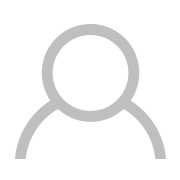
Bertel je digitální minimalista, který pracuje z notebooku s GNOME a nosí s sebou Light Phone II. Těší se z toho, že pomáhá ostatním rozhodnout se, jakou technologii vnést do svého života... a bez které technologie se obejít.
Přihlaste se k odběru našeho newsletteru
Připojte se k našemu zpravodaji a získejte technické tipy, recenze, bezplatné e-knihy a exkluzivní nabídky!
Chcete-li se přihlásit k odběru, klikněte sem